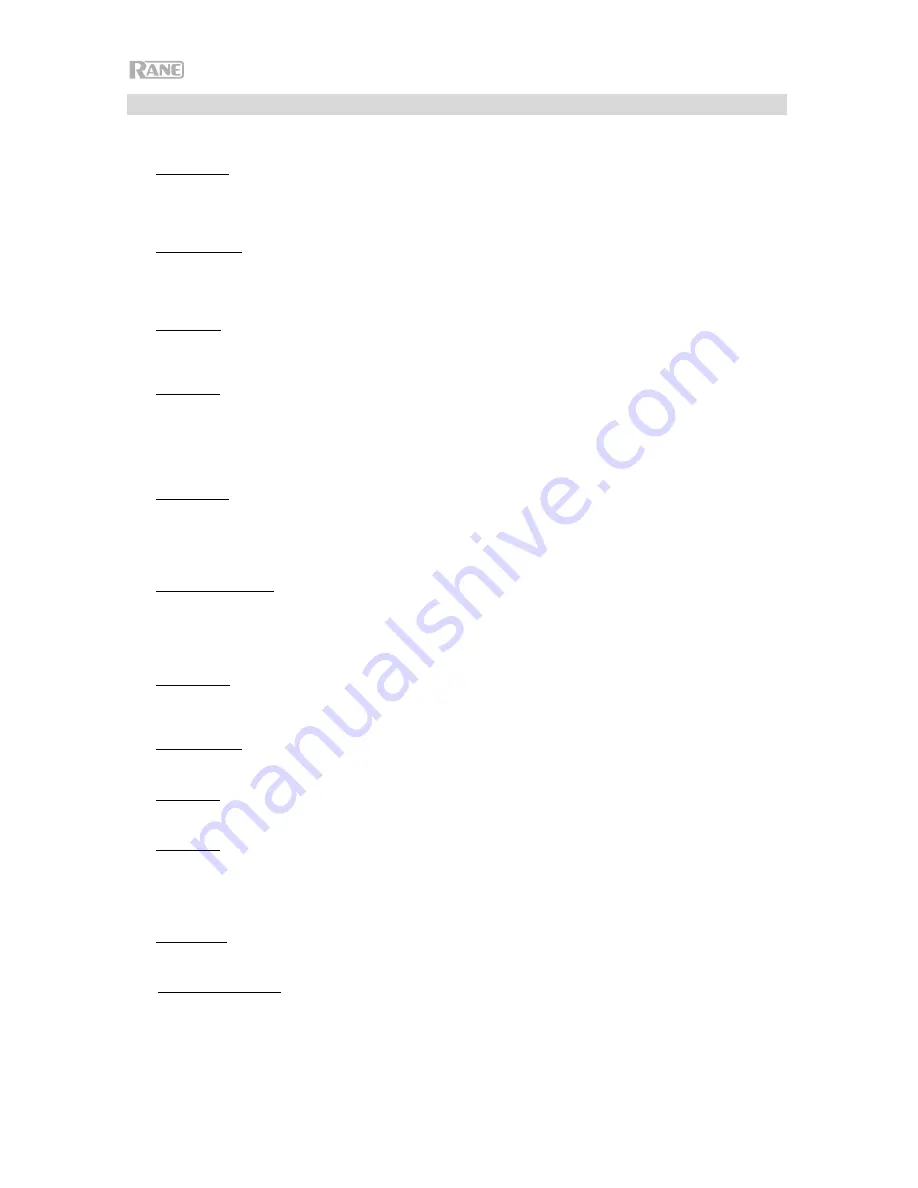
20
Configuración del ordenador
Cómo ajustar el Black & Blue como dispositivo de grabación predeterminado
•
Windows XP:
Haga clic en
el
menú Start
(Inicio)
Control Panel
(Panel de control) (o Settings [Ajustes]
Control Panel
[Panel de control] en la vista clásica)
Sound and Audio Devices
(Dispositivos de sonido y audio). Haga clic en la
pestaña
Audio
y bajo
Sound recording
(Grabación de sonido), seleccione
USB Audio Codec
como dispositivo
predeterminado. Seleccione
Properties
(Propiedades)
y haga clic en la pestaña
Advanced
(Avanzado) para seleccionar
el formato predeterminado, 44100 o 48000 Hz.
•
Windows Vista:
Haga clic en el menú
Start
(Inicio)
Control Panel
(Panel de control) (o Settings
Control Panel
[Configuración > Panel de control] en la vista clásica)
Hardware and Sound
(Hardware y sonido)
Sound
(Sonido).
Haga clic en la pestaña
Recording
(Grabación) y seleccione
USB Audio Codec
(Códec de audio USB) como dispositivo
predeterminado. Seleccione
Properties
(Propiedades)
y haga clic en la pestaña
Advanced
(Avanzado) para seleccionar
el formato predeterminado, 44100 o 48000 Hz.
•
Windows 7:
Haga clic en el
menú Start
(Inicio)
Control Panel
(Panel de control)
Sound
(Sonido). Haga clic en la
pestaña
Recording
(Grabación) y seleccione
USB Audio Codec
(Códec de audio USB) como dispositivo
predeterminado. Seleccione
Properties
(Propiedades)
y haga clic en la pestaña
Advanced
(Avanzado) para seleccionar
el formato predeterminado, 44100 o 48000 Hz.
•
Windows 8:
Desde el menú
Start
(Inicio), haga clic en la esquina inferior izquierda de la pantalla para entrar al escritorio.
En la esquina inferior derecha de la barra de tareas, localice el icono del "Altavoz" de control de volumen. Haga clic
derecho en el altavoz y seleccione
Playback Devices
(Dispositivos de reproducción). En el panel de control
Windows
Sound
(Sonido de Windows), seleccione la pestaña
Recording
. Si el
Códec de audio USB
no tiene el símbolo de la
"marca de verificación" verde junto a ella, haga clic derecho en la misma y seleccione "Set as Default Device"
(Configurar como dispositivo predeterminado). Seleccione
Properties
(Propiedades)
y haga clic en la pestaña
Advanced
(Avanzado) para seleccionar el formato predeterminado, 44100 o 48000 Hz.
•
Windows 10:
Haga clic en el menú
Start
(Inicio)
Control Panel
(Panel de control) (o Settings
Control Panel
[Configuración > Panel de control] en la vista clásica)
Hardware and Sound
(Hardware y sonido)
Sound
(Sonido).
En el panel de control
Windows Sound
(Sonido de Windows), seleccione la pestaña
Recording
. Si el
Códec de audio
USB
no tiene el símbolo de la "marca de verificación" verde junto a ella, haga clic derecho en la misma y seleccione "Set
as Default Device" (Configurar como dispositivo predeterminado). Seleccione
Properties
(Propiedades)
y haga clic en la
pestaña
Advanced
(Avanzado) para seleccionar el formato predeterminado, 44100 o 48000 Hz.
•
Mac OS X 10.4-10.11:
Haga clic en el icono superior izquierdo de la manzana y luego en
System Preferences
Sound
(Preferencias del sistema > Sonido). Haga clic en la pestaña
Input
. En el menú seleccione
USB Audio Codec
(Códec de
audio USB) como dispositivo. En
Format
(Formato), seleccione
441000 o 48000 Hz.
Cómo ajustar el Black & Blue como dispositivo de reproducción predeterminado
•
Windows XP:
Haga clic en
el
menú Start
(Inicio)
Control Panel
(Panel de control) (o Settings [Ajustes]
Control
Panel [Panel de control] en la vista clásica)
Sound and Audio Devices
(Dispositivos de sonido y audio). Haga clic en
la pestaña
Audio
y bajo
Sound playback
(Reproducción de sonido), seleccione
USB Audio Codec
(Códec de audio
USB).
•
Windows Vista:
Haga clic en el menú
Start
(Inicio)
Control Panel
(Panel de control) (o Settings
Control Panel
[Configuración > Panel de control] en la vista clásica)
Hardware and Sound
(Hardware y sonido)
Sound
(Sonido).
Haga clic en la pestaña
Playback
(Reproducción) y seleccione
USB Audio Codec
(Códec de audio USB).
•
Windows 7:
Haga clic en el
menú Start
(Inicio)
Control Panel
(Panel de control)
Sound
(Sonido). Haga clic en la
pestaña
Playback
(Reproducción) y seleccione
USB Audio Codec
(Códec de audio USB) como dispositivo
predeterminado.
•
Windows 8:
Desde el menú
Start
(Inicio), haga clic en la esquina inferior izquierda de la pantalla para entrar al escritorio.
En la esquina inferior derecha de la barra de tareas, localice el icono del "Altavoz" de control de volumen. Haga clic
derecho en el altavoz y seleccione
Playback Devices
(Dispositivos de reproducción). El panel de control
Windows
Sound
(Sonido de Windows) debe aparecer en la pestaña
Playback
(Reproducción). Si el
Códec de audio USB
no tiene
el símbolo de la "marca de verificación" verde junto a ella, haga clic derecho en la misma y seleccione "Set as Default
Device" (Configurar como dispositivo predeterminado).
•
Windows 10:
Haga clic en el
menú Start
(Inicio)
Control Panel
(Panel de control)
Sound
(Sonido). Haga clic en la
pestaña
Playback
(Reproducción) y seleccione
USB Audio Codec
(Códec de audio USB) como dispositivo
predeterminado.
•
Mac OS X 10.4-10.11:
Haga clic en el icono superior izquierdo de la manzana y luego en
System Preferences
Sound
(Preferencias del sistema > Sonido). Haga clic en la pestaña
Output
(Salida). En el menú seleccione
USB Audio
Codec
(Códec de audio USB) como dispositivo.
Содержание Black&Blue
Страница 2: ...2 ...
Страница 50: ...50 ...
Страница 51: ...51 ...
Страница 52: ...rane com Manual Version 1 4 ...
















































